Cómo cerrar la sesión de Twitter en el celular: Una guía paso a paso
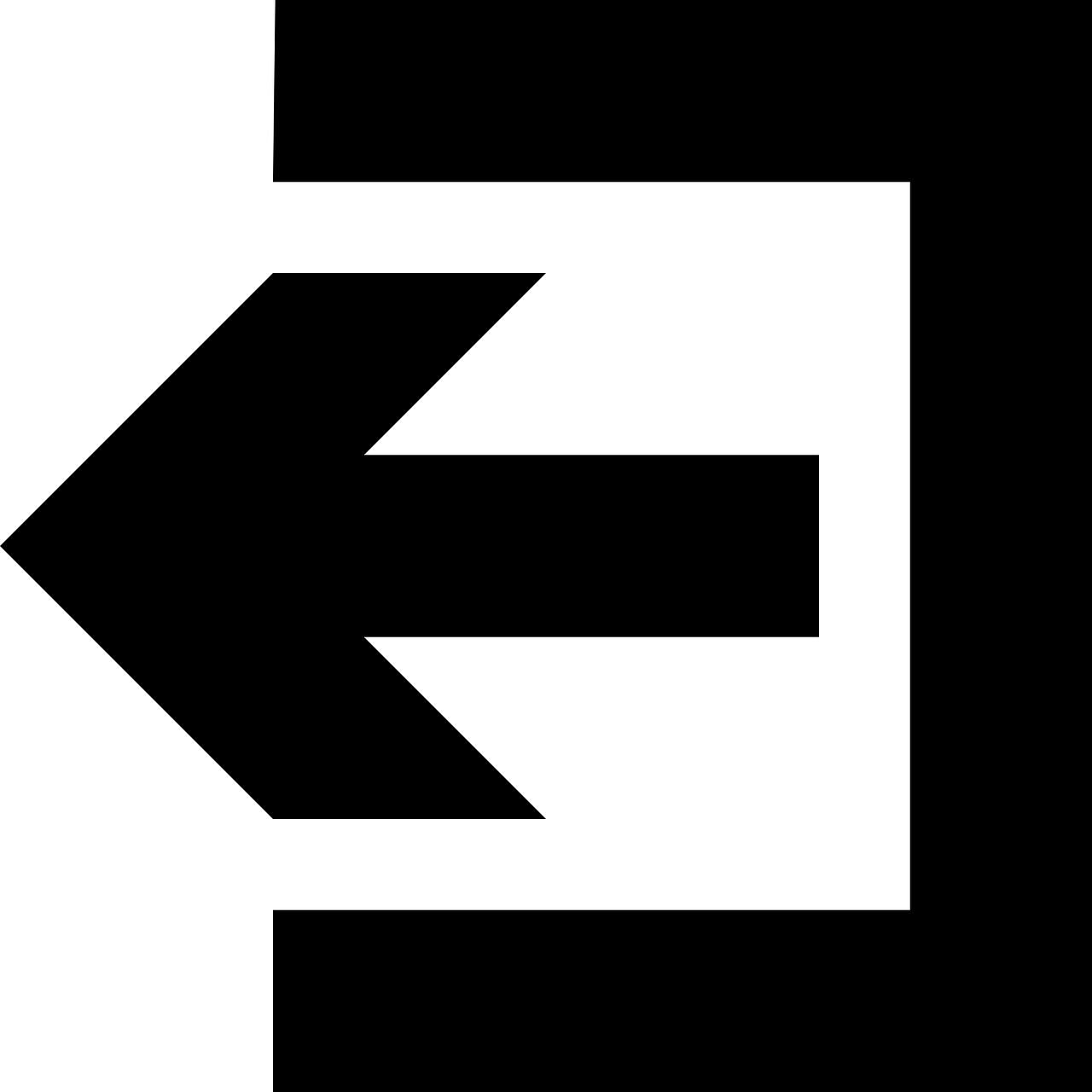
Cómo cerrar la sesión de Twitter en el celular: Una guía paso a paso
Twitter es una de las redes sociales más populares en la actualidad. Sin embargo, es posible que en algún momento necesites cerrar sesión en la aplicación de Twitter en tu celular. Si no sabes cómo hacerlo, no te preocupes, esta guía te mostrará los pasos necesarios para cerrar sesión en Twitter en tu teléfono móvil.
Paso 1: Abre la aplicación de Twitter en tu celular. Si no la tienes instalada, descárgala desde la tienda de aplicaciones correspondiente a tu sistema operativo. Una vez abierta, asegúrate de estar en la página principal de tu cuenta.
Paso 2: En la página principal de tu cuenta, busca el ícono de tu perfil en la parte superior izquierda de la pantalla. Por lo general, este ícono se representa con una pequeña imagen circular que muestra tu foto de perfil. Haz clic en este ícono para acceder al menú de opciones.
Paso 3: En el menú de opciones, busca la opción "Configuración y privacidad" y selecciónala. Esta opción debería estar ubicada cerca del inicio del menú, pero puede variar dependiendo de la versión de la aplicación.
Paso 4: Una vez en la sección de "Configuración y privacidad", desplázate hacia abajo hasta encontrar la opción "Cerrar sesión". Esta opción debería estar ubicada cerca del final de la lista de configuraciones.
Paso 5: Haz clic en la opción "Cerrar sesión" y se te pedirá confirmar si realmente deseas cerrar sesión en la aplicación de Twitter en tu celular. Haz clic en "Aceptar" para confirmar y cerrar sesión.
Paso 6: Después de cerrar sesión, volverás automáticamente a la pantalla de inicio de sesión de Twitter en tu celular. Si deseas acceder nuevamente a tu cuenta, deberás ingresar tus datos de inicio de sesión.
Recuerda que cerrar sesión en Twitter en tu celular te mantendrá seguro y protegerá tu privacidad. Si compartes tu dispositivo con otras personas, es especialmente importante cerrar sesión cuando hayas terminado de usar la aplicación.
¿Cómo cerrar sesión en Twitter en el móvil?
Si quieres cerrar sesión en Twitter desde tu móvil, sigue estos pasos sencillos:
Primero, abre la aplicación de Twitter en tu dispositivo.
Luego, busca en la esquina superior izquierda el ícono del menú, generalmente representado por tres líneas horizontales.
Toca en el menú y se desplegará una lista de opciones.
Desliza hacia abajo en la lista y busca la opción "Configuración y privacidad".
Tócala y serás redirigido a la sección de configuración.
Desliza hacia abajo nuevamente y encontrarás la opción "Cuentas y contenido".
Tócala y se abrirá una nueva ventana con información relevante de tu cuenta.
En esta ventana, encontrarás la opción "Cerrar sesión". Tócala para cerrar sesión en tu cuenta de Twitter.
Una vez hecho esto, serás redirigido a la pantalla de inicio de sesión de Twitter. Esto confirma que has cerrado sesión correctamente.
Recuerda que si deseas acceder a tu cuenta nuevamente, deberás escribir tus credenciales de inicio de sesión.
Espero que esta guía te haya sido útil para cerrar sesión en Twitter desde tu móvil.
¿Cómo puedo cerrar mi cuenta de Twitter?
Si deseas cerrar tu cuenta de Twitter, existen varios pasos que debes seguir para asegurarte de que se cierre correctamente.
En primer lugar, inicia sesión en tu cuenta de Twitter con tus credenciales de inicio de sesión habituales. Una vez que hayas iniciado sesión, dirígete a la configuración de tu cuenta. Puedes encontrar la opción de configuración en el menú desplegable de tu perfil, ubicado en la parte superior derecha de la página principal.
Una vez que estés en la página de configuración de tu cuenta, busca la opción "Desactivar mi cuenta". Aquí es donde puedes cerrar permanentemente tu cuenta de Twitter. Haz clic en esta opción y te llevará a una nueva página donde se te pedirá que confirmes tu decisión.
Lee las instrucciones y los detalles proporcionados en esa página cuidadosamente antes de proceder. Ten en cuenta que cerrar tu cuenta de Twitter será permanente, lo que significa que todos tus seguidores, tweets y datos se eliminarán por completo. Si tienes alguna duda o inquietud, puedes consultar la sección de ayuda de Twitter o contactar directamente con ellos para obtener más información.
Una vez que hayas confirmado tu decisión de cerrar tu cuenta de Twitter, simplemente sigue las instrucciones adicionales proporcionadas en la página para completar el proceso de cierre. Puede que se te pida que ingreses tu contraseña nuevamente para confirmar tu identidad antes de que se procese la solicitud.
Recuerda que una vez que hayas cerrado tu cuenta de Twitter de forma permanente, no podrás volver a abrirla ni recuperar tus datos anteriores. Por lo tanto, asegúrate de realizar una copia de seguridad de cualquier información importante o de guardar tus tweets y archivos multimedia si así lo deseas antes de completar el proceso de cierre.
¿Cómo cerrar sesión en Twitter desde iPhone?
Si quieres cerrar sesión en Twitter desde tu iPhone, sigue estos simples pasos.
Primero, abre la aplicación de Twitter en tu iPhone.
Una vez que estés en la página principal de Twitter, busca el ícono de tu perfil en la esquina superior izquierda de la pantalla y tócalo.
Se abrirá un menú desplegable en el lado derecho de la pantalla. Desliza hacia abajo hasta llegar a la opción de "Configuración y privacidad" y tócala.
Dentro de las opciones de configuración y privacidad, encontrarás la opción "Cuenta". Tócala para continuar.
En la página de configuración de la cuenta, encontrarás varias opciones relacionadas con tu cuenta de Twitter. Desliza hacia abajo hasta el final de la página y encontrarás la opción "Cerrar sesión". Tócala para cerrar sesión en tu cuenta de Twitter.
Aparecerá una ventana emergente preguntándote si estás seguro de que deseas cerrar sesión. Toca "Cerrar sesión" para confirmar tu elección.
¡Y eso es todo! Ahora has cerrado sesión en Twitter desde tu iPhone. Recuerda que la próxima vez que quieras acceder a tu cuenta de Twitter, deberás iniciar sesión nuevamente.
¿Cómo cerrar sesión en Twitter en iPad?
Twitter es una popular plataforma de redes sociales que permite a los usuarios comunicarse y compartir información con el mundo. Si utilizas Twitter en tu iPad y deseas cerrar sesión en tu cuenta, aquí te mostramos cómo hacerlo.
Primero, abre la aplicación Twitter en tu iPad. Una vez dentro de la aplicación, desliza hacia la derecha para abrir el menú de navegación lateral. En la parte inferior del menú, verás tu nombre de usuario y tu foto de perfil. Toca tu nombre de usuario para acceder a tu perfil.
En tu perfil, encontrarás un pequeño ícono de configuración en la esquina superior derecha. Toca ese ícono para abrir el menú de configuración.
Dentro del menú de configuración, desplázate hacia abajo hasta encontrar la opción "Cerrar sesión". Toca esa opción para confirmar que deseas cerrar sesión en tu cuenta de Twitter. Una vez que hayas hecho esto, se te cerrará la sesión y volverás a la pantalla de inicio de la aplicación.
Cerrar sesión en Twitter en tu iPad es rápido y sencillo. Solo necesitas acceder al menú de navegación lateral, ir al menú de configuración y seleccionar la opción "Cerrar sesión".
Recuerda que cerrar sesión en Twitter en tu iPad te impedirá acceder a tu cuenta hasta que vuelvas a iniciar sesión. Esto es importante si compartes tu iPad con otras personas y deseas proteger tu privacidad.